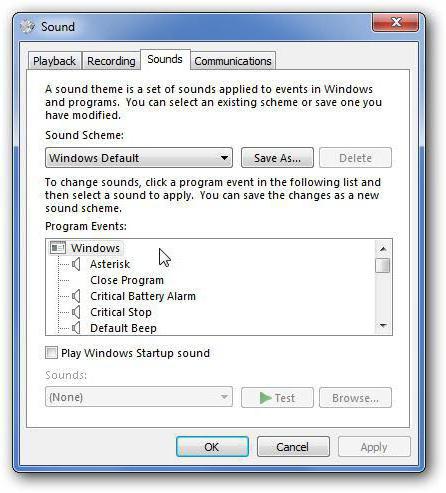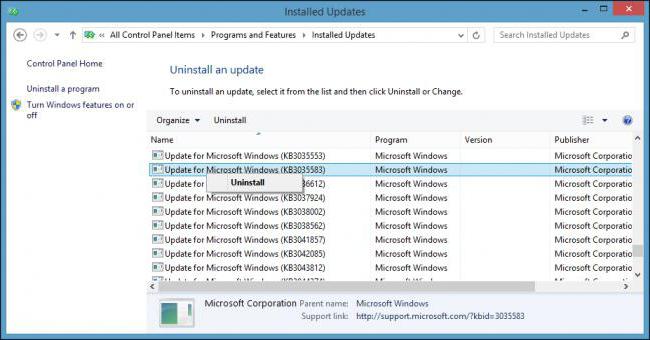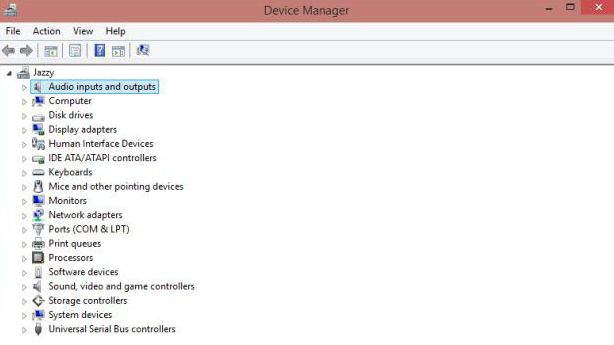विंडोज 10 को अपग्रेड करने के बाद, ध्वनि शांत हो गया या पूरी तरह से चला गया: क्या करना है
विंडोज ओएस के दसवीं संस्करण के कई उपयोगकर्ताकभी-कभी इस संशोधन को अपडेट करने के बाद, एक "साफ" अधिष्ठापन या मौजूदा सिस्टम के अपडेट को स्थापित करने के बाद शिकायत होती है कि ध्वनि के साथ समस्याएं हैं (उदाहरण के लिए, विंडोज 10 अपडेट करने के बाद ध्वनि शांत हो गया या पूरी तरह गायब हो गया)। ऐसा क्यों हो रहा है? कारण बहुत ज्यादा नहीं हो सकते हैं, और इस समस्या को कई सरल तरीकों से समाप्त किया जा सकता है, जो आगे विचार के लिए प्रस्तावित हैं।
विंडोज 10 अद्यतन के बाद, ध्वनि शांत हो गया: पहले क्या करना है
ऐसी स्थिति की स्थिति में, पहली बातयह स्वतंत्र रूप से ध्वनि प्रणाली का निदान करने के लिए आवश्यक है यदि कोई आवाज नहीं है, तो यह मात्रा में कम हो गया, वहां बाहरी आवाज़ या राले थे, पहले सिस्टम ट्रे में वॉल्यूम आइकन पर पीसीएम का प्रयोग करते हुए ध्वनि प्रणाली की सेटिंग्स पर जाकर समस्या निवारण रेखा की पसंद के साथ।

जब समस्याओं का पता लगाया जाता है, प्रत्येक चरण में सिस्टमउनके उन्मूलन के लिए सिफारिशें पेश करेंगे यदि समस्या नहीं मिली है, तो डिवाइस विंडो खुल जाएगी। आप उन्हें स्वयं देख सकते हैं अगर विंडोज 10 में कोई आवाज नहीं है, तो सक्रिय डिवाइस का चयन करें जो डिफ़ॉल्ट रूप से उपयोग किया जाता है (यह एक हरे रंग की चेक मार्क से दर्शाया गया है) और सेटअप बटन दबाएं फिर समस्याओं का पता लगाने के लिए कई चरणों के माध्यम से जाना अगर इस प्रभाव से कुछ भी नहीं दिया गया है, और विंडोज़ 10 में कोई आवाज नहीं है और उसके बाद, अगले चरण पर जाएं
प्लेबैक डिवाइस का चयन करना
ध्वनि प्रणाली के संदर्भ में विंडोज का दसवां संस्करणबहुत दिलचस्प लग रहा है तथ्य यह है कि यह स्वचालित रूप से तृतीय-पक्ष प्लेबैक डिवाइस को जोड़ सकता है, उदाहरण के लिए, ग्राफिक्स एडेप्टर, HDMI डिवाइस या ध्वनिमैक्स जैसे वर्चुअल नियंत्रण घटकों के ऑडियो सिस्टम ऐसे उपकरण ध्वनि प्रणाली के नियंत्रण को अवरुद्ध करने में सक्षम हैं, और उनकी सेटिंग्स केवल मात्रा कम करने के कारण हो सकती हैं।
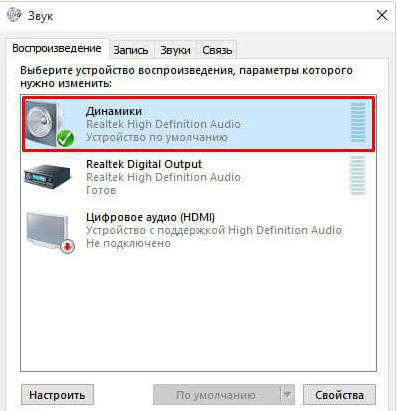
खिड़की में जहां सभी डिवाइस दिखाए जाते हैंप्लेबैक, सभी तृतीय-पक्ष डिवाइसों और सॉफ़्टवेयर ऑडियो घटकों को डिस्कनेक्ट करें और वर्तमान में उपयोग किए जाने वाले डिवाइस का चयन करें (उदाहरण के लिए, रीयलटेक एचडी ऑडियो स्पीकर्स - वैसे, एक से अधिक हो सकते हैं, लेकिन दो)। प्रत्येक पर एक परीक्षण या एक परीक्षण खेलने का प्रयास करें। जो ठीक काम करेगा वह डिफ़ॉल्ट डिवाइस के रूप में सेट किया गया है।
अतिरिक्त प्रभाव अक्षम करना
लेकिन कभी-कभी ध्वनि को ठीक करने का सवाल(विंडोज 10), या इसके बजाय, इसके उत्तर की खोज, अनावश्यक प्रभावों को अक्षम करने के लिए कम किया जा सकता है, जिसे कई उपयोगकर्ताओं को भी कोई जानकारी नहीं है। उदाहरण के लिए, चयनित डिवाइस के लिए, आप कनेक्शन टैब का उपयोग कर सकते हैं, जहां आप अन्य अनुप्रयोगों के साथ काम करते समय वॉल्यूम को कम करने के लिए सेटिंग्स देखेंगे (स्काइप, उदाहरण के लिए)। ऐसी सेटिंग्स वॉल्यूम को प्रभावित कर सकती हैं, लेकिन हमेशा नहीं।
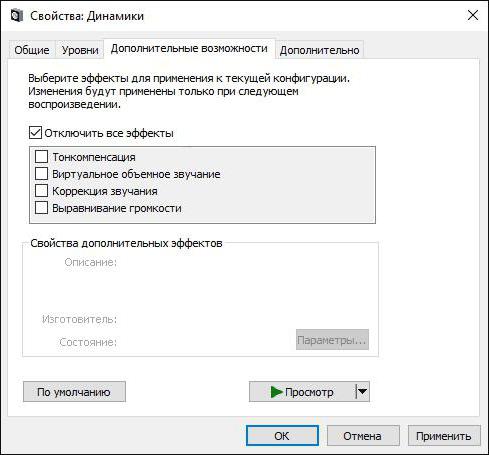
संपत्ति बटन का उपयोग करना और वहां जांचना बेहतर हैकई टैब की सेटिंग्स (वृद्धि, स्थानिक ध्वनि या अतिरिक्त विशेषताएं)। यह संभव है कि पैरामीटर में चारों ओर ध्वनि, एक संकेत या 7 + 1 के प्लेबैक शामिल हों, और ध्वनि प्रणाली स्वयं इसके लिए उपयुक्त नहीं है। सभी प्रभाव बंद करें और फिर ध्वनि की जांच करें।
ड्राइवरों के साथ समस्याएं
लेकिन अगर बाद में क्या होगाअद्यतन विंडोज 10 ध्वनि शांत हो गया, और उपर्युक्त तरीकों से समस्या हल नहीं हुई? अक्सर ड्राइवरों में समस्या हो सकती है। स्थिति दो गुना हो सकती है: या तो ड्राइवर को अद्यतन करने की आवश्यकता है, या अद्यतन ड्राइवर सही ढंग से काम नहीं करता है, और इसे वापस लुढ़कने की जरूरत है।

सरलतम में ऐसे कार्यों को करने के लिएइस मामले में, आपको डिवाइस प्रबंधक (रन मेन्यू में devmgmt.msc) का उपयोग करना चाहिए, पीसीएम के माध्यम से ड्राइवर अपडेट करें, या प्रॉपर्टी सेक्शन पर जाएं जहां आप अपडेट या रोलबैक कर सकते हैं।
यदि आपको ड्राइवर को स्थापित करने की आवश्यकता हैविवरण टैब पर, डिवाइस आईडी का चयन करें और सबसे लंबी लाइन को DEV और VEN आईडी के साथ कॉपी करें, और फिर इंटरनेट पर ड्राइवर की खोज करें।
उन मामलों के लिए जहां विंडोज 10 को अपग्रेड करने के बादध्वनि शांत हो गई, आप एक सरल समाधान का उपयोग कर सकते हैं, जिसमें ड्राइवरों को अद्यतन करने के लिए विशेष कार्यक्रम स्थापित करने (उदाहरण के लिए, ड्राइवर बूस्टर) शामिल हैं। एप्लिकेशन स्वचालित रूप से सभी "हार्डवेयर" को स्कैन करेगा, और उसके बाद सिस्टम में उपलब्ध सभी उपकरणों के लिए नवीनतम ड्राइवर ढूंढें और इंस्टॉल करें।
विंडोज 10 में लापता आवाज: इस स्थिति में क्या करना है
अंत में, यदि सेटिंग में, बिल्कुल कोई आवाज नहीं हैध्वनि कार्ड डिफ़ॉल्ट सेटिंग्स को पुनर्स्थापित करने का प्रयास करते हैं, "कार्य प्रबंधक" से डिवाइस को हटाएं, नए स्थापित अद्यतनों को अनइंस्टॉल करें, सिस्टम रोलबैक को तब तक लागू करें जब तक ध्वनि ध्वनि के साथ ठीक न हो।

लेकिन यह हमेशा काम नहीं करता है। विंडोज 10 में, ध्वनि अद्यतन को उचित ड्राइवर को स्वयं पुनर्स्थापित करके किया जा सकता है, लेकिन केवल इंस्टॉलर के लिए, आपको संगतता मोड सक्षम करना होगा (विंडोज 8 के साथ संगतता का उपयोग करना अक्सर बेहतर होता है)।
संक्षिप्त सारांश
ये सामान्य शब्दों में ध्वनि और विधियों के साथ समस्याएं हैंउनका उन्मूलन वायरस जो ड्राइवरों को प्रभावित कर सकते थे, पर विचार नहीं किया गया था, न ही अतिरिक्त वर्चुअल सॉफ़्टवेयर डिवाइस जिन्हें प्लेबैक के लिए अक्षम या अनुकूलित करने की आवश्यकता है। इसके अलावा, कुछ ऐसे प्रोग्राम इंस्टॉलेशन के दौरान ध्वनि कार्ड के लिए अपने डिवाइस या ड्राइवर स्थापित करते हैं, ताकि वे डिफ़ॉल्ट रूप से उपयोग किए जाएं। लेकिन वे स्थापित उपकरणों के साथ पूरी तरह से असंगत हो सकता है। इसलिए, और ऐसी स्थितियों को ध्यान में रखा जाना चाहिए। लेकिन उनमें से अधिकांश को सबसे आसान तरीकों से, प्लेबैक डिवाइस के सही चयन से या प्रभावों को अक्षम करने और सबसे हालिया चालक की स्थापना के साथ समाप्त होने में मदद की जाती है। संगतता मोड का उपयोग किया जा सकता है यदि विशिष्ट हार्डवेयर के लिए विंडोज 10 के तहत स्वचालित अद्यतन प्रोग्राम ड्राइवर नहीं मिला है।
</ p>